DynaForm培训教程后处理
DynaForm5.2培训教程1

上一页
下一页
目 录
本 节
结 束
注意: 设计师通常只设计上模面或下模面
V. 当前零件层
上一页
♦ 所有的曲线、曲面、单元在创建的时候
下一页
目 录
本 节
结 束
自动地放在当前零件层中。当创建新的 曲线、曲面和单元的时候,要确定将要 存放这些实体的零件层设置为当前零件 层。 ♦ 当自动进行曲面的网格划分的时候, 提供给用户一个选项,使得创建的单元 不是放在当前的零件层中, 而是放在曲 面所属的零件层中。
II. 练习一些辅助的菜单操作
视图操作
上一页
下一页
目 录ቤተ መጻሕፍቲ ባይዱ
本 节
结 束
在eta/DYNAFORM 中,工具栏中的视图操作 是最常用到的。这些功能使用户能够改变显 示区域的方位,将鼠标放在每个图标上面, 停留片刻,系统将显示出每个图标的名字和 功能。注意屏幕右下角的显示选项,如下图 所示。这是另一些允许用户操作显示区域的 功能。下面的步骤将帮助您熟悉工具栏 显 工具栏和显 工具栏 示选项的功能。 示选项
本教程内容介绍
上一页
下一页
♦ 本教程将一步步介绍一般板料成形模拟
的前处理、后处理的过程。
目 录 本 节
♦ 将以96年国际板料成形模拟会议的一个
标准考题——S形导轨类零件作为例子
结 束
DynaForm培训教程
上一页 下一页
目 录
本 节
结 束
数据库操作
♦ I. 创建eta/DYNAFORM 数据库,设置分析参
上一页
下一页
目 录
本 节
结 束
IV. 编辑数据库中的零件层
上一页
♦ 编辑零件层(Edit Part)的命令用于编
DynaForm成形后处理ppt课件

DynaForm结果验证
❖ 塑性成型物理模拟的准则
基本条件:
平衡方程; 几何方程; 屈服条件; 硬化条件和流动理论;
26
DynaForm结果验证
❖ 塑性成型物理模拟的准则
材料条件:
1) 泊松比υ必须相等; 2) 屈强比相等; 3) 硬化指数n值相等; 4) 应变速率敏感指数m值相等; 5) 摩擦系数相等;
共8讲 第8讲
1
主要内容
❖ DynaForm后处理 ❖ DynaForm结果分析 ❖ DynaForm结果验证
2
DynaForm后处理
❖ 文件导入
DynaForm的计算结果类型 为: D3Plot
3
DynaForm后处理
❖ 模拟步骤设置
4
DynaForm后处理
❖ 视图调整
5
DynaForm后处理
2、模拟研究理性成形过程个位移、应变和应变等力学数学内容。
不同的约束条什、加载方式或不同工艺方法下,变形金属内的应 力、应变特征和金属流动规律等。
22
DynaForm结果验证
❖ 相似原理
相似第一定理: 两相似现象应该具有有相同的相似条件,用同一方程描述。
23
DynaForm结果验证
❖ 相似原理
相似第二定理: 系统的单值条件相似,则系统为相似 。
14
DynaForm结果分析
❖ 球形拉深-----成形极限图
15
DynaForm结果分析
❖ 液压胀形
16
DynaForm结果分析
❖ 液压胀形-----成形极限图
17
DynaForm结果分析
❖ 汽车外壳
18
DynaForm结果分析
DynaForm5.2培训教程3--后处理

结 束
上一页
下一页
目 录
本 节
5. 用户也可以用 视图操作改变视 图,视图操作和 前处理相同。
结 束
III.绘制变形过程,厚度变化过程,成形极限图(FLD)
♦ eta/POST 能够绘制变形过程
上一页
下一页
目 录
本 节
结 束
(deformation ),厚度变化过程 (thickness) 和 FLD 变化过程以及坯 料上的应变/应力等物理量的分布。请 参考下面的例子进行操作。 ♦ 变形过程 ♦ 在结果操作菜单上,变形过程 (Deformation)是缺省显示的。
♦ ♦
上一页
♦ ♦
下一页
目 录
本 节
♦ ♦ ♦
结 束
5. 点击Stop 按钮停止动画显示。成形极限图 (FLD) 1. 在结果操作菜单上,选中FLD 按钮。 2. 在Current Component 下拉菜单中选择 Middle。 3. 点击FLD Curve Option 按钮设置FLD 参数 (n,t,r 等)。 4. 选择Edit FLD Window 按钮定义FLD 绘制 窗口的位置。 5. 点击Play 按钮进行动画显示FLD 变化过程。 6. 点击Stop 按钮停止动画显示。
上一页
E3D 文件
下一页
目 录
本 节
结 束
♦ eta/POST 允许用户以一种压缩比非常大
上一页
下一页
目 录
的文件格式(*.e3d) 来保存模拟结果文 件。*.e3d 文件可以在eta/3DPlayer 软件 里面进行观察,eta/3DPlayer 软件是ETA 免费提供给用户的。可以从系统的开始 菜单ÆAll 程序ÆDynaform ♦ 5.2ÆEta3DPlayer 来启动。
2024年DynaForm入门培训教程
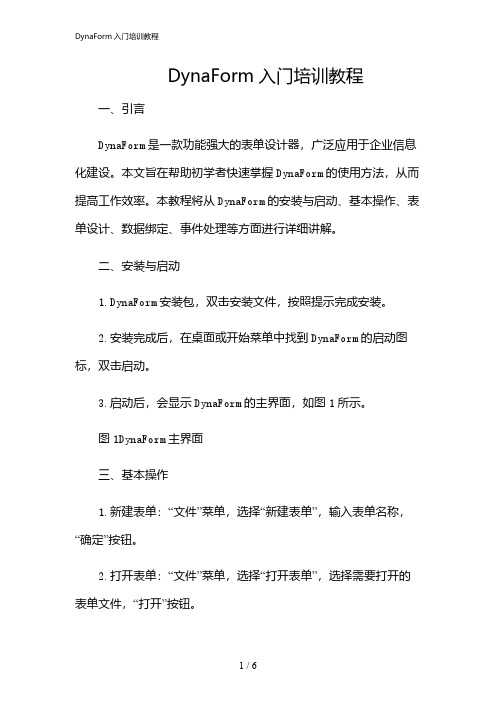
DynaForm入门培训教程一、引言DynaForm是一款功能强大的表单设计器,广泛应用于企业信息化建设。
本文旨在帮助初学者快速掌握DynaForm的使用方法,从而提高工作效率。
本教程将从DynaForm的安装与启动、基本操作、表单设计、数据绑定、事件处理等方面进行详细讲解。
二、安装与启动1.DynaForm安装包,双击安装文件,按照提示完成安装。
2.安装完成后,在桌面或开始菜单中找到DynaForm的启动图标,双击启动。
3.启动后,会显示DynaForm的主界面,如图1所示。
图1DynaForm主界面三、基本操作1.新建表单:“文件”菜单,选择“新建表单”,输入表单名称,“确定”按钮。
2.打开表单:“文件”菜单,选择“打开表单”,选择需要打开的表单文件,“打开”按钮。
3.保存表单:“文件”菜单,选择“保存”或“另存为”,选择保存位置和文件名,“保存”按钮。
4.预览表单:“视图”菜单,选择“预览表单”,查看表单的布局和样式。
5.发布表单:“文件”菜单,选择“发布表单”,选择发布位置,“确定”按钮。
四、表单设计1.拖拽控件:在工具箱中,需要添加的控件,将其拖拽到表单设计区。
2.设置控件属性:选中表单设计区的控件,在属性面板中设置控件的属性,如名称、、数据源等。
3.布局调整:通过拖拽控件边缘,调整控件的大小;通过拖拽控件,调整控件的位置。
4.添加验证规则:选中表单设计区的控件,在属性面板中设置验证规则,如必填、长度限制等。
五、数据绑定1.创建数据源:“数据”菜单,选择“新建数据源”,输入数据源名称,“确定”按钮。
2.添加数据字段:在数据源设计区,“添加字段”,输入字段名称和类型,“确定”按钮。
3.绑定数据源:选中表单设计区的控件,在属性面板中设置数据源和数据字段。
六、事件处理1.添加事件:选中表单设计区的控件,在属性面板中设置事件,如、改变等。
2.编写事件处理代码:在事件处理面板中,编写事件处理代码,如弹框提示、页面跳转等。
dynaform培训教程课件

关闭文件
完成编辑后关闭当前 Dynaform文件,释放系 统资源。
基础命令
新建
创建一个新的 Dynaform文件,并进
入编辑界面。
复制Байду номын сангаас
复制当前选定的元素或 组件,以便进行粘贴操
作。
粘贴
将已复制的元素或组件 粘贴到指定位置。
删除
删除当前选定的元素或 组件,以优化界面布局
。
视图操作
放大/缩小
通过鼠标滚轮或缩放工具 对Dynaform界面进行缩 放,以便更清晰地查看或 编辑细节。
平移视图
通过拖动鼠标或使用平移 工具在Dynaform界面中 进行平移,以便查看不同 区域的内容。
视图切换
在编辑过程中,可切换不 同视图模式,如设计视图 、布局视图和组件视图, 以满足不同编辑需求。
03
dynaform高级功能
高级分析
统计分析
dynaform提供了强大的统计分析功 能,可以对数据进行深入挖掘,发现 数据背后的规律和趋势。
在此添加您的文本16字
数据丢失或损坏: 定期备份重要数据,并学习如何恢复 误删除或损坏的数据。
在此添加您的文本16字
插件或扩展不兼容: 禁用不必要的插件或扩展,以防止 软件冲突。
在此添加您的文本16字
更新后出现的问题: 回退到旧版本或等待新版本修复, 必要时联系技术支持获取帮助。
05
dynaform案例分析
案例一:汽车零件分析
总结词:复杂结构
详细描述:汽车零件具有复杂的结构,涉及多种材料和制造工艺。通过 dynaform分析,可以研究其在不同工况下的应力和变形情况,优化设计。
案例二:电子产品分析
总结词
DynaForm培训教程

DynaForm软件广泛应用于汽车、航空航天、家电、建筑等领域的钣金产品设计和 制造过程中。
DynaForm功能特点
强大的前处理功能
提供丰富的CAD接口,支持各 种钣金件模型的导入和修复。
高效的求解器
采用先进的有限元算法,实现 快速、准确的钣金成形仿真分 析。
使用DynaForm的求解器进行计 算,得到折弯过程中的应力、应 变、位移等结果。
结果展示与优化建 议
通过DynaForm的后处理功能, 可以直观地查看折弯过程中的变 形情况、应力分布、厚度变化等 结果,并根据结果提出优化建议 ,如调整折弯角度、增加折弯半 径等,以提高折弯质量和效率。
THANKS
感谢观看
建立几何模型
使用CAD软件建立手机外壳的几何模型,并将其导入DynaForm。
定义材料属性
根据实际塑料材料属性,定义材料的粘度、比热容、导热系数等参数。
案例二:手机外壳注塑成型过程模拟
网格划分 定义注塑工艺参数
求解计算 结果展示
对几何模型进行网格划分,生成有限元模型。
根据实际注塑工艺,定义注射速度、注射压力、模具温度等工 艺参数。
DynaForm培训教程
目录
• DynaForm基础介绍 • DynaForm界面与操作 • 建模与仿真分析 • 结果后处理与可视化 • 高级功能与应用拓展 • 实际案例分析与操作演示
01 DynaForm基础 介绍
DynaForm软件概述
DynaForm是一款专业的钣金成形仿真软件,用于模拟和分析各种钣金成形工艺过 程。
丰富的后处理功能
提供多种结果查看和输出方式 ,如彩色云图、动画演示、数 据报表等。
dynaform培训

培训计划
第一天(星期一)
第一、模拟流程介绍;
1.1 DYNAFORM软件简介
DYNAFORM 软件是美国工程技术联合公司ETA公司和著名仿真分析软件公司LSTC公司联合开发的用于板料成形数值模拟的专用软件, 是LS-DYNA求解器与ETA/FEMB 前后处理器的完美组合, 是当今流行的板料成形与模具设计的CAE工具之一。
它可以求解板料成形工艺及模具设计涉及的复杂问题:
⏹可以预测板料成形过程中的破裂、起皱、减薄和回弹
⏹评估板料的成形性能,为板料成形工艺及模具设计提供帮助
⏹可以显著减少模具设计时间及试模周期,从而提高产品品质和市场竞争力。
Dynaform模块
在其前处理器(Preprocessor )上可以完成产品仿真模型的生成和输入文件的准备工作。
求解器(LS-DYNA)采用的是世界上最著名的通用显式动力为主、隐式为辅的有限元分析程序,能够真实模拟板料成形中各种复杂问题。
后处理器(Postprocessor)通过CAD技术生成形象的图形输出,可直观地动态显示各种分析结果。
软件应用环境如图1.1所示。
Dynaform学习
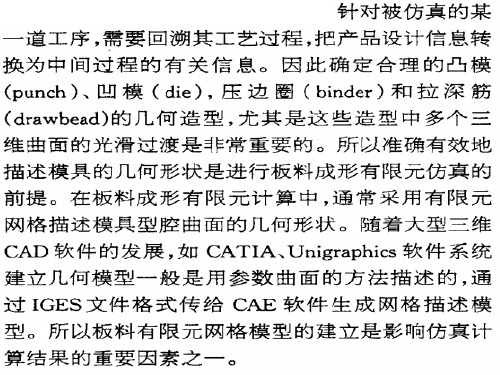
问
1.怎样确定中性层并从CAD软件中 输出? 2.怎样修补网格? 3.坯料的形状和尺寸的确定。 4.翻遍时总是不能全部选中展开
仿真全过程
—利用快速设置
导入模型并另存为仿真文件
1.读入成型零件几何模型 成型零件的几何模型通常由CAD软件(如 UG,Catia等)设计获得,由板料成型数值模拟 软件直接导入其几何模型(如UG的*prt文件等 ),或采用图形数据交换标准IGES文件导入几 何模型。 启动DYNAFORM后,选择菜单栏 “File/Import”命令,导入文件。再单击“取消 ”按钮,退出文件导入对话框。完成导入文件 后,观察模型显示。单击菜单栏“File/File Save as”命令,保存并退出对话框。
选择菜单栏的“零件层/添加...到零件层”命 令,弹出“添加...到零件层”对话框,点击“ 单元”,弹出“选择单元”对话框,勾选“选 择根据”,点击“未指定”按钮,选择系统创 建的零件“OUT_SMH”返回“添加...到零件 层”对话框,将“到零件层”后面的名称改为 “OUTLINE”,依次点击“应用”和“关闭 ”按钮,退出对话框。点击“零件层/删除”命 令,删除由系统新创建的零件名 “OUT_SMH”。点击“零件层/编辑”,将零 件名“OUTLINE”修改为“BLANK”。新毛 坯零件“BLANK”创建成功。
创建零件“PART”单元模型 (提取中性层)
选择菜单“前处理/曲面” 命令,点击“生成 中间曲面” 按钮,弹出“选择曲面” 对话框,单 击其中的“显示曲面” 按钮。零件呈白色高亮显 示,单击“确定” 按钮,弹出“选择选项”对话 框,默认系统缺省项,单击“结束” 按钮。零件 中性层抽取完毕后,点击“确定”按钮并退出“ 曲面”对话框。将原导入的零件模型删除(零件 层—删除—在通过名称选择栏选中原零件名称— 确定),并编辑抽取中性层后的零件,重新命名 为零件”PART’ ,并将其ID号数值设置为1 (零件 层—编辑—输入名称和ID之后点击修改—确定)
- 1、下载文档前请自行甄别文档内容的完整性,平台不提供额外的编辑、内容补充、找答案等附加服务。
- 2、"仅部分预览"的文档,不可在线预览部分如存在完整性等问题,可反馈申请退款(可完整预览的文档不适用该条件!)。
- 3、如文档侵犯您的权益,请联系客服反馈,我们会尽快为您处理(人工客服工作时间:9:00-18:30)。
3. 现在d3plot 文件已经读入。用户可以开始 进行计算结果的后处理操作,操作工具栏如 下图所示。
上一页 下一页 目录 本节 结束
II. 绘制变形过程
上一页 下一页 目录 本节 结束
– 1. 缺省的绘制状态是绘制变形过程 (Deformation)。在帧(Frame) 下拉菜单中, 选择All Frames 然后点击Play 按钮进行动画显示 变形过程。
Microsoft Video 1 ,点击确定保存文件。
结 束 5. eta/POST 将开始屏幕动画的捕捉,输 出到指定的保存文件。
上一页 下一页 目录 本节 结束
E3D 文件
eta/POST 允许用户以一种压缩比非常大 的文件格式(*.e3d) 来保存模拟结果文
上一页 件。*.e3d 文件可以在eta/3DPlayer 软件 里面进行观察,eta/3DPlayer 软件是ETA
结束
上一页 下一页 目录 本节 结束
V. 录制AVI 电影文件和E3D 文件eta/POST 有 一些有用的工具,允许用户通过对动画窗口的 捕捉自动地创建
上一页 AVI 电影文件和E3D 文件。AVI 电影文件
下一页
目录
本节
结束
上一页 下一页 目录 本节 结束
1. 开始任意一个可用动画过程。
eta/POST 进行后处理
eta/POST 能够读取和处理d3plot 文件中所有
可用的数据。除了包含没有变形的模型数据,
上一页
d3plot 文件还包含有所有的由LS-DYNA 生成
的结果文件(应力,应变,时间历史曲线,
下一页
变形过程等)。
I. 读入结果文件d3plot 到eta/Post
目 录 点击eta/DYNAFORM 主菜单上的
下一页 免费提供给用户的。可以从系统的开始 目 录 菜单Æ All 程序Æ Dynaform
(相对减薄率)。
结 束 3. 点击Play 按钮进行动画显示厚度变化过程。 4. 移动Frames/Second 滑块,设置希望的动画 速度。
5. 点击Stop 按钮停止动画显示。成形极限图 (FLD)
1. 在结果操作菜单上,选中FLD 按钮。
上一页
2. 在Current Component 下拉菜单中选择
下一页
Middle。
3. 点击FLD Curve Option 按钮设置FLD 参数
目录
(n,t,r 等)。
本 节 4. 选择Edit FLD Window 按钮定义FLD 绘制 窗口的位置。
结 束 5. 点击Play 按钮进行动画显示FLD 变化过程。
6. 点击Stop 按钮停止动画显示。
– 2. 打开屏幕右下角的光照显示选项(Shade)显示 模型的光照效果。此时用户可以打开Smooth Shade 来显示光顺的光照效果。
3. 由于其它的工具打开了,使得不好观察到 坯料,用户可以关闭所有的工具,只打开坯 料零件层。从工具栏中选择打开/关闭零件层 按钮。
4. 在零件层操作对话框,关闭所有的工具, 只保留坯料零件层,所有关闭的零件层的颜 色变为白色。点击Exit 退出操作。
PostProcess 菜单启动eta/POST。eta/POST
本节
的缺省的安装路径是C:\Program
Files\Dynaform 5.2 。在这个目录下,双击执
结束
行文件EtaPostProcessor.exe 也可以启动。或 者从操作系统的开始菜单的DYNAFORM 5.2
程序组启动。
上一页 下一页 目录 本节 结束
后处理界面如下所示:
上一页 下一页 目录 本节 结束
1. 在eta/Post 中,选择菜单File œOpen,如下图 所示,打开如下所示的对话框:
– 2. 从文件列表中选择LS-DYNA 的结果文件, 包含d3plot、d3drlf 和dynain 格式的文件。其中 d3plot 是成行模拟的结果文件,包括拉延、压边、 翻边等工序和回弹过程的模拟结果,d3drlf 模拟 重力作用的结果文件,dynain 文件是板料变形结 果文件,用于多工序中。
2. 一旦动画开始显示。点击位于中
上一页
部靠右下的Record 按钮。
3. 显示Select File 对话框。输入一
下一页
个文件名来保存AVI 文件,比如
பைடு நூலகம்
traincase.avi, 点击Save 保存。
目录
4.
在弹出的Select compression
本节
format 中,从压缩程序列表中选择
上一页 下一页 目录 本节 结束
上一页 下一页 目录 本节 结束
5. 用户也可以用 视图操作改变视 图,视图操作和 前处理相同。
III.绘制变形过程,厚度变化过程,成形极限图(FLD)
eta/POST 能够绘制变形过程
上一页 (deformation ),厚度变化过程
下一页
(thickness) 和 FLD 变化过程以及坯
料上的应变/应力等物理量的分布。请
目录
参考下面的例子进行操作。
本 节 变形过程
在结果操作菜单上,变形过程 结 束 (Deformation)是缺省显示的。
上一页 下一页 目录 本节 结束
1. 在帧(Frame)下拉菜单中,选择All Frames 来选择所以帧。
2. 点击Play 按钮进行动画显示变形过程。
上一页 3. 移动Frames/Second 滑块,设置希望的动 画速度。
下一页 4. 点击Stop 按钮停止动画显示。厚度变化 / 减薄变化
目 录 1. 在结果操作菜单上,选中Thickness 按钮。
2. 在Current Component 下拉菜单中任意选
本节
择THICKNESS(绝对值)或者THINNING
上一页 下一页 目录 本节 结束
上一页 下一页 目录 本节 结束
IV. 绘制单帧显示的结果
上一页 有时,显示单帧的绘制结果要比全部的 动画模拟要方便。在帧(Frame) 下拉
下一页 菜单中,选择Single Frames 然后在帧列 目 录 表中,拾取单个帧查看单帧显示的结果。
也可以移动Frame Number 下的滑块来 本 节 选择单帧。
